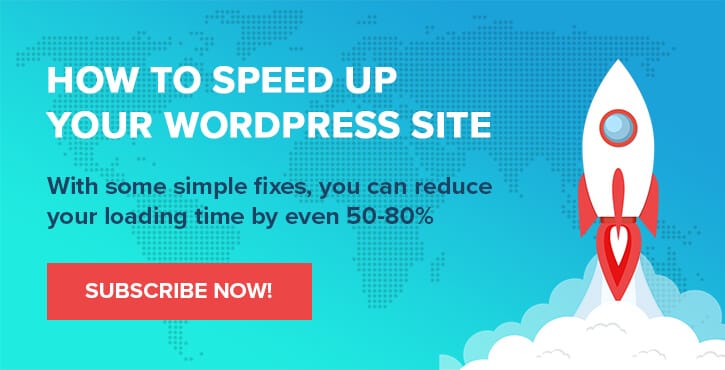Hosting AWS WordPress: tutorial completo e migliori opzioni nel 2022
Pubblicato: 2022-09-14Vuoi utilizzare l'hosting AWS WordPress per i tuoi siti web?
Quando si tratta di hosting AWS WordPress, ci sono due percorsi principali che puoi intraprendere:
- (a) Puoi ospitare direttamente WordPress sulla tua istanza di AWS . L'hosting AWS sarà sotto il tuo account, avrai accesso root completo, ecc.
- (b) Puoi scegliere un provider di hosting gestito che utilizza l'infrastruttura AWS . Non sarai il proprietario dell'infrastruttura AWS direttamente, ma il servizio di hosting si occuperà di tutto per te.
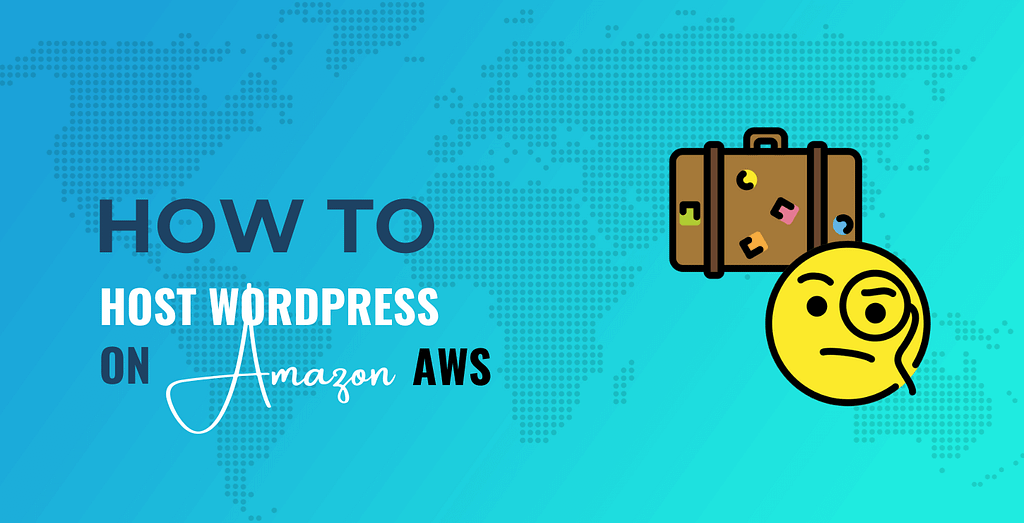
Entrambe sono opzioni praticabili: l'approccio che adotterai dipenderà in realtà solo dalle tue esigenze, dal livello di conoscenza e dal budget.
In questa guida tratteremo entrambi i metodi in modo da avere tutte le informazioni necessarie su come ospitare WordPress su AWS.
Innanzitutto, ti mostreremo come ospitare autonomamente WordPress su AWS utilizzando due metodi diversi:
- Creazione del server direttamente tramite la console AWS utilizzando Lightsail ( sebbene sia possibile utilizzare anche EC2 ) .
- Utilizzo di un pannello di controllo del server per semplificare il processo di creazione e manutenzione del server AWS, pur mantenendo la piena proprietà .
Quindi, se questi metodi sono un po' più complessi di quelli che vorresti, condivideremo alcuni dei migliori provider di hosting WordPress AWS che ti offrono un modo più pratico per beneficiare della potenza dell'infrastruttura AWS.
Come ospitare WordPress su AWS: due delle migliori opzioni
In questa prima sezione, esamineremo l'hosting di un sito WordPress su AWS utilizzando due approcci:
- Utilizzando uno dei progetti WordPress predefiniti nella console AWS.
- Utilizzo di un pannello di controllo del server basato su cloud. Questi pannelli ti offrono un dashboard cloud per creare e gestire il tuo server e i tuoi siti web. Si occupano anche della configurazione e della manutenzione del software del server di base. Tuttavia, hai ancora la piena proprietà e il controllo sul tuo server.
Costo e prezzo dell'hosting di AWS WordPress
Prima di passare ai tutorial, parliamo del costo di hosting di AWS WordPress.
Il prezzo dell'hosting di AWS WordPress dipenderà dal prodotto del server virtuale AWS che desideri utilizzare per il tuo sito.
Esistono due diversi prodotti di calcolo che puoi utilizzare per WordPress:
- Amazon Lightsail
- Amazon EC2 (Elastic Compute Cloud)
Vela luminosa
In generale, Lightsail è un'opzione più semplice e conveniente che funziona più come un VPS tradizionale. Tuttavia, non ha tante funzionalità avanzate. Ad esempio, Lightsail non offre ridimensionamento automatico o volumi elastici.
Tuttavia, Lightsail dovrebbe funzionare bene per la maggior parte dei siti WordPress a traffico medio-basso. Inoltre, Amazon generalmente consiglia di utilizzare Lightsail su EC2 per l'hosting WordPress.
Se usi Lightsail, puoi beneficiare di prezzi flat di facile comprensione, a partire da soli $ 3,50 al mese.
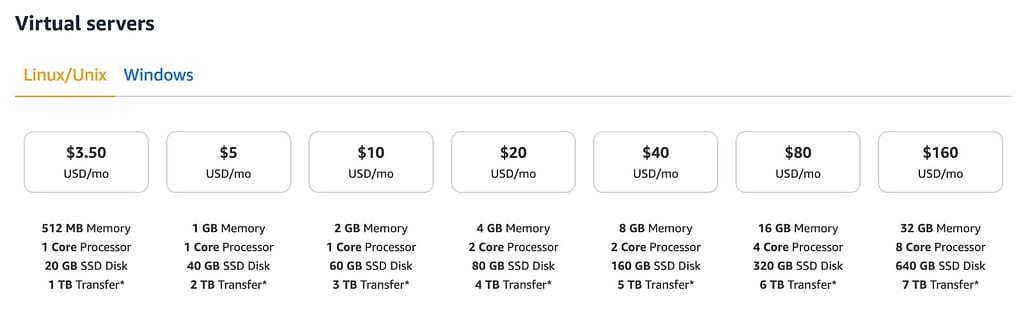
Puoi anche provarlo con tre mesi gratuiti, il che è ottimo se desideri ospitare WordPress sul piano gratuito di AWS.
EC2
Amazon EC2 può essere una buona opzione per i siti WordPress più potenti che devono gestire carichi di lavoro elevati, oltre a dover accedere a funzionalità avanzate come scalabilità e personalizzazione.
È un po' più complesso di Lightsail, ma ti offre maggiore flessibilità e potenza nella configurazione del tuo ambiente di hosting.
Con EC2 paghi all'ora o al secondo in base alle risorse consumate dal tuo account.
Per l'istanza più economica in grado di supportare un sito WordPress, potresti pagare un minimo di ~ $ 6-10 al mese. Ad esempio, l'istanza t3.micro .
ℹ️ Ti consigliamo comunque di utilizzare la calcolatrice per capire meglio i tuoi costi.
Con EC2, c'è anche un livello gratuito che ti offre 12 mesi di utilizzo gratuito delle istanze t2.micro. Queste istanze hanno solo 1 vCPU e 1 GB di memoria, ma possono funzionare per siti WordPress molto piccoli, il che ti offre un'altra opzione per ospitare WordPress sul piano gratuito di AWS.
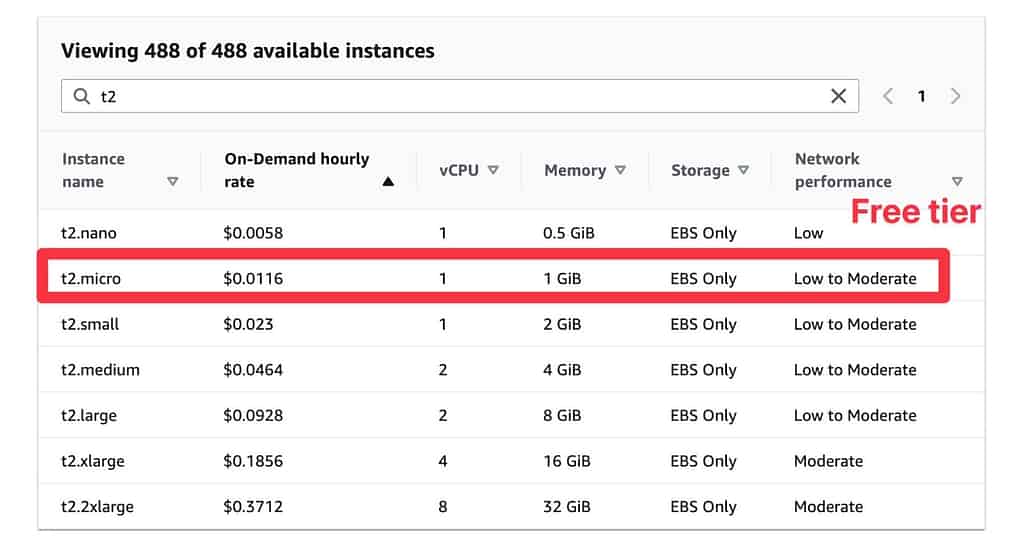
Come ospitare un sito WordPress su AWS utilizzando Lightsail
Per questo tutorial, utilizzeremo Amazon Lightsail per creare un sito WordPress, poiché è il modo più semplice per configurare l'hosting AWS WordPress.
Se stai usando EC2, sarà un po' più complesso, ma l'idea di base sarà la stessa, poiché EC2 ha anche configurazioni WordPress predefinite.
1. Crea una nuova istanza Lightsail
Per iniziare, accedi alla tua console di gestione AWS ( o registrati per un account se non l'hai già fatto ).
Una volta nella console AWS, apri il servizio Lightsail. Puoi anche fare clic qui per andare direttamente a Lightsail.
Quindi, fai clic sul pulsante Crea istanza per creare una nuova istanza Lightsail, che è l'hosting che alimenterà il tuo sito WordPress.
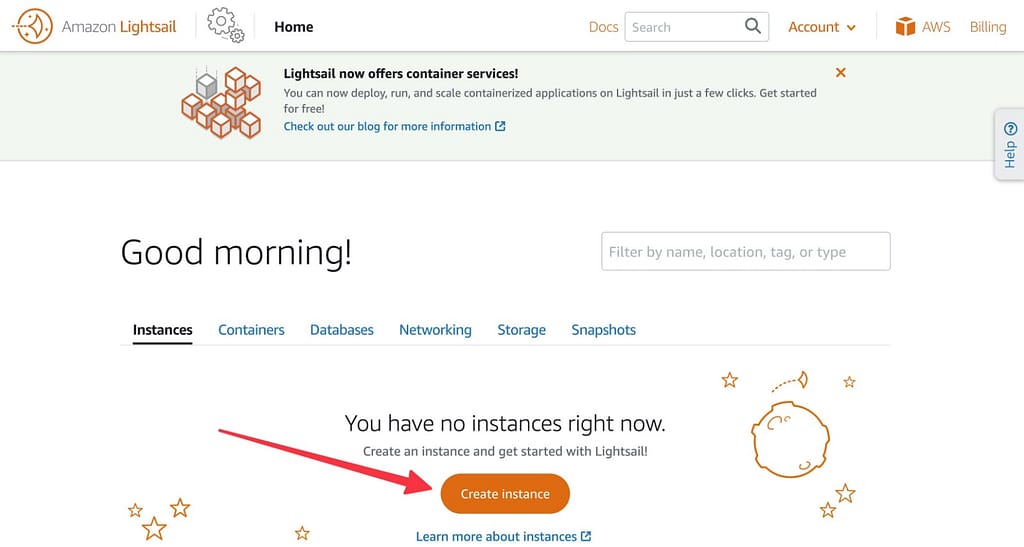
2. Seleziona il progetto WordPress
Nella schermata successiva, dovresti essere in grado di selezionare il progetto di WordPress , che preinstalla WordPress per te, insieme a tutte le tecnologie sottostanti necessarie per alimentare WordPress.
Se non vedi il progetto di WordPress, assicurati di aver scelto Linux/Unix come piattaforma: AWS attualmente non offre un progetto di WordPress per il server Windows.
Ti consigliamo inoltre di assicurarti che la posizione dell'istanza sia nel posto giusto. Vuoi scegliere una posizione dell'istanza il più vicino possibile al tuo mercato di riferimento.
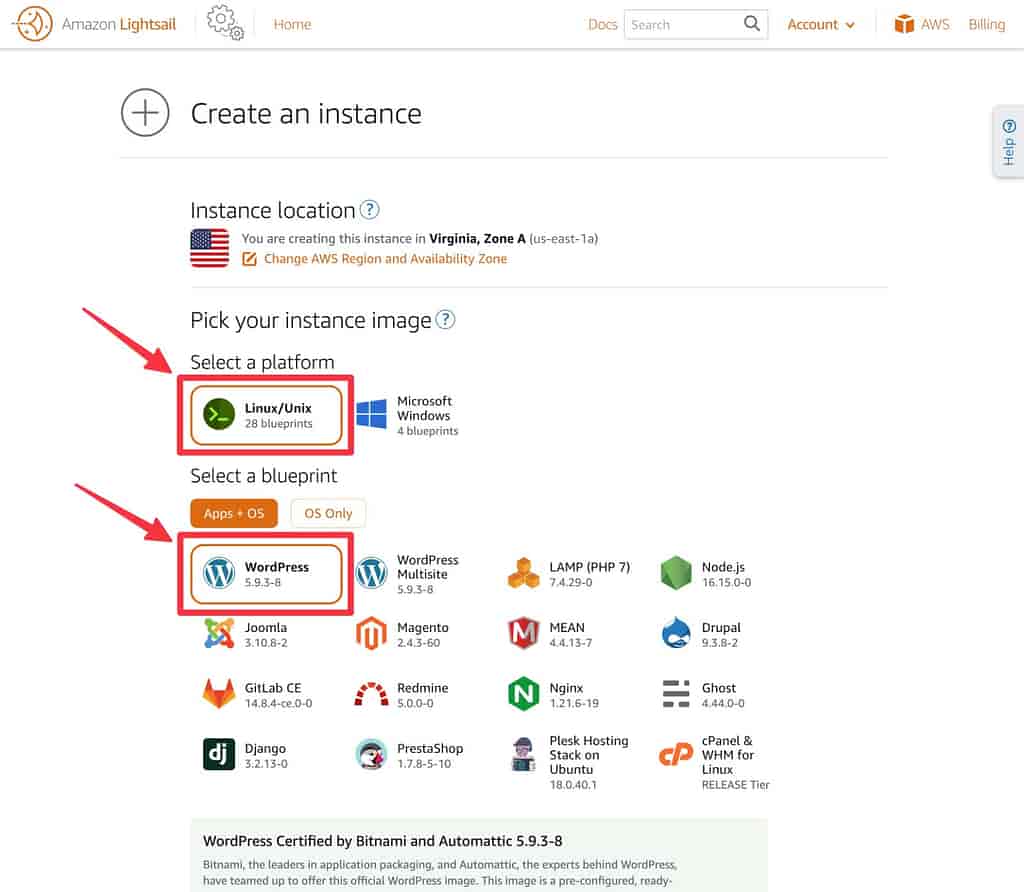
3. Scegli il piano dell'istanza
Più in basso nella pagina, puoi scegliere le risorse che desideri utilizzare per la tua istanza.
Per i siti WordPress live, consiglio un minimo di 1 GB di RAM e 1 vCPU, che è l'istanza di $ 5 al mese. Se disponi di siti semplici e memorizza tutto nella cache, puoi gestire centinaia di migliaia di visitatori al mese solo con questo piano.
Fa anche parte del piano gratuito di AWS, il che significa che avrai i primi tre mesi gratuiti.
Per i siti più complessi e dinamici, probabilmente vorrai scegliere un piano con più RAM e vCPU. Puoi sempre iniziare con il piano da $ 5 al mese e aggiornare in seguito.
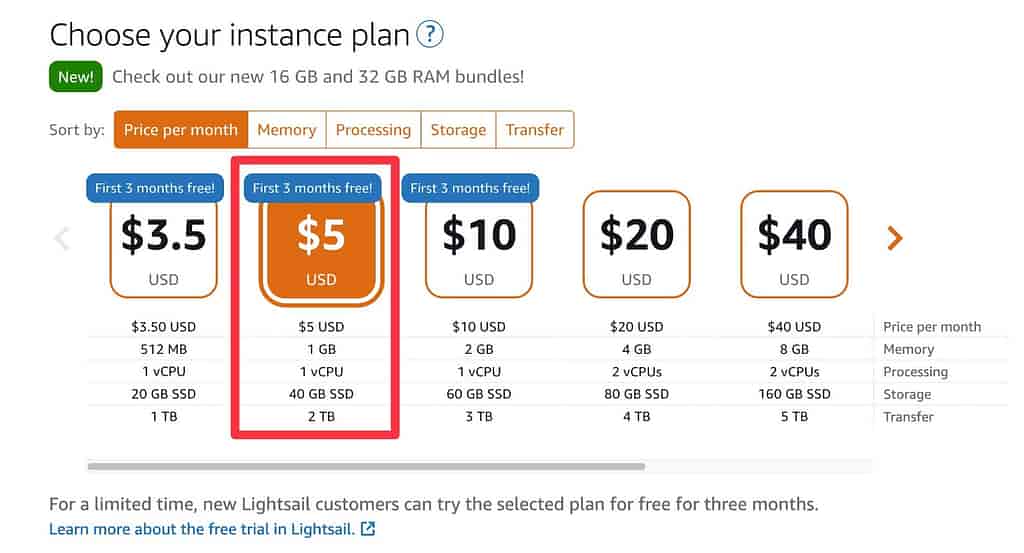
4. Finalizza la tua istanza
Dopo aver verificato che tutte le impostazioni siano corrette, assegna un nome alla tua istanza e quindi fai clic sul pulsante Crea istanza nella parte inferiore dell'interfaccia:
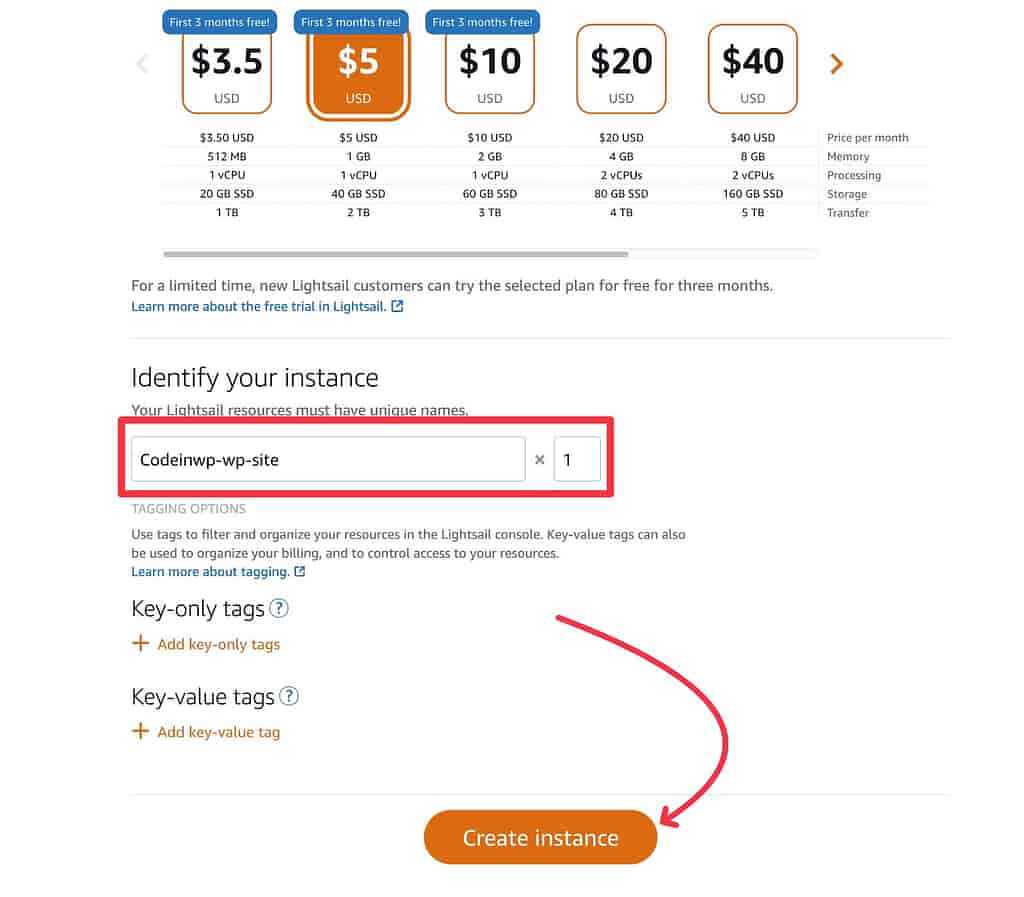
Avrai ora una breve attesa mentre AWS crea ed effettua il provisioning della tua istanza Lightsail:
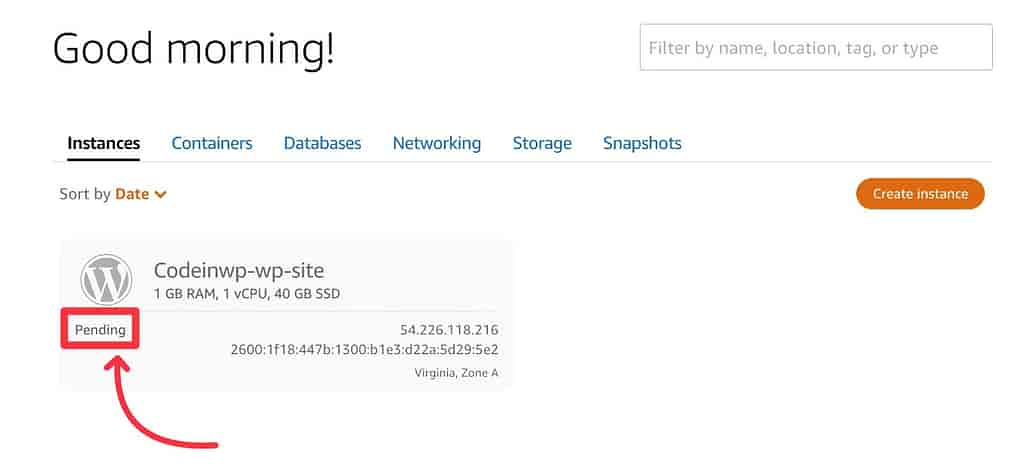
Dovrebbe volerci solo un minuto o giù di lì. Una volta terminato, lo vedrai cambiare in "in esecuzione".
5. Accedi al tuo sito WordPress
A questo punto, hai un sito WordPress funzionante.
Per accedervi, fai clic sul nome della tua istanza Lightsail per aprire la sua dashboard:
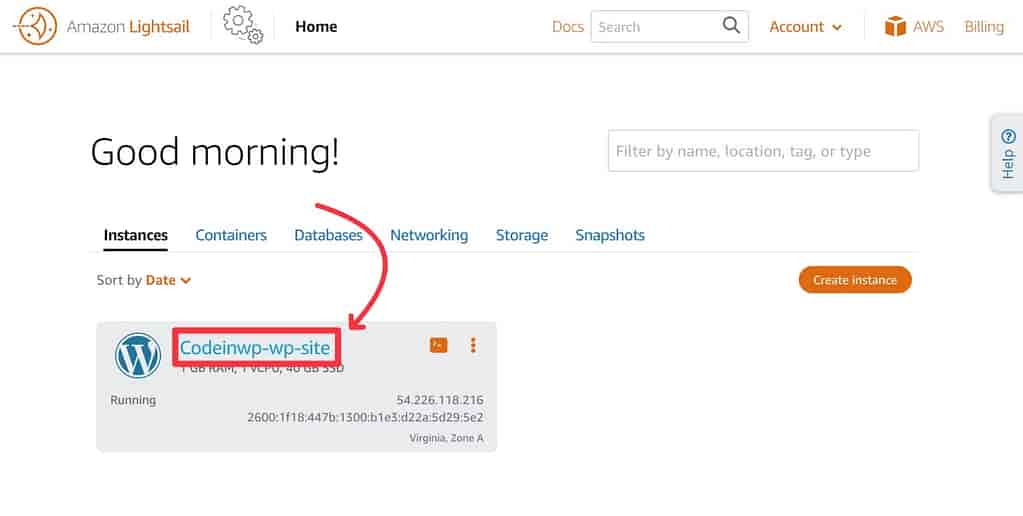
Quindi, cerca l' IP pubblico :
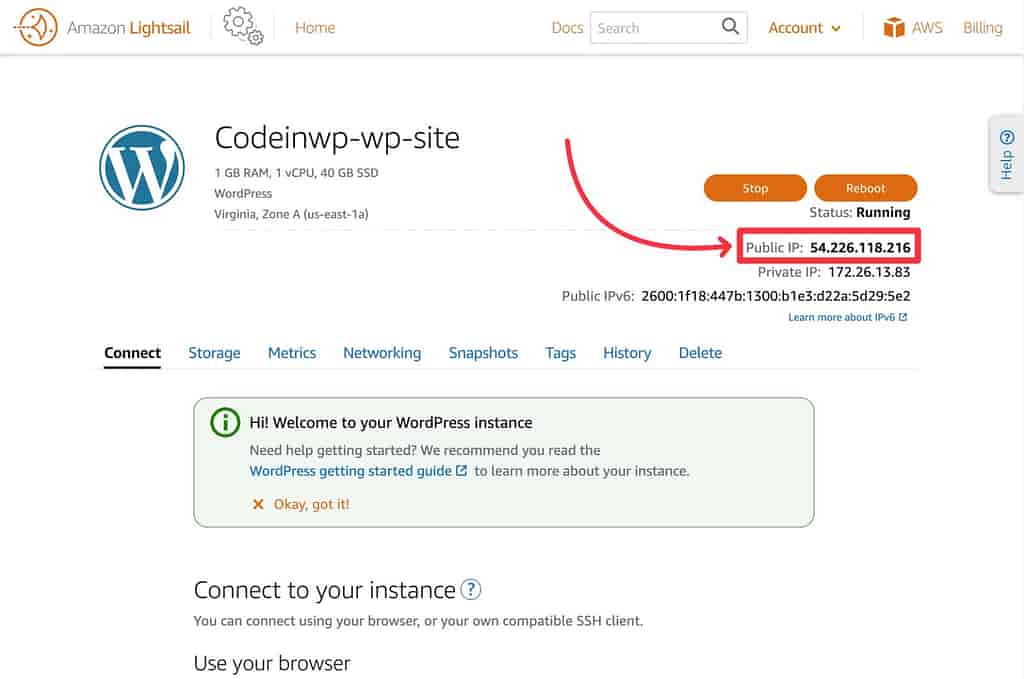
Se incolli questo indirizzo IP nella barra degli indirizzi del browser e premi invio, dovresti vedere il tuo sito WordPress. Non preoccuparti, nel passaggio successivo imparerai come collegare il tuo nome di dominio .
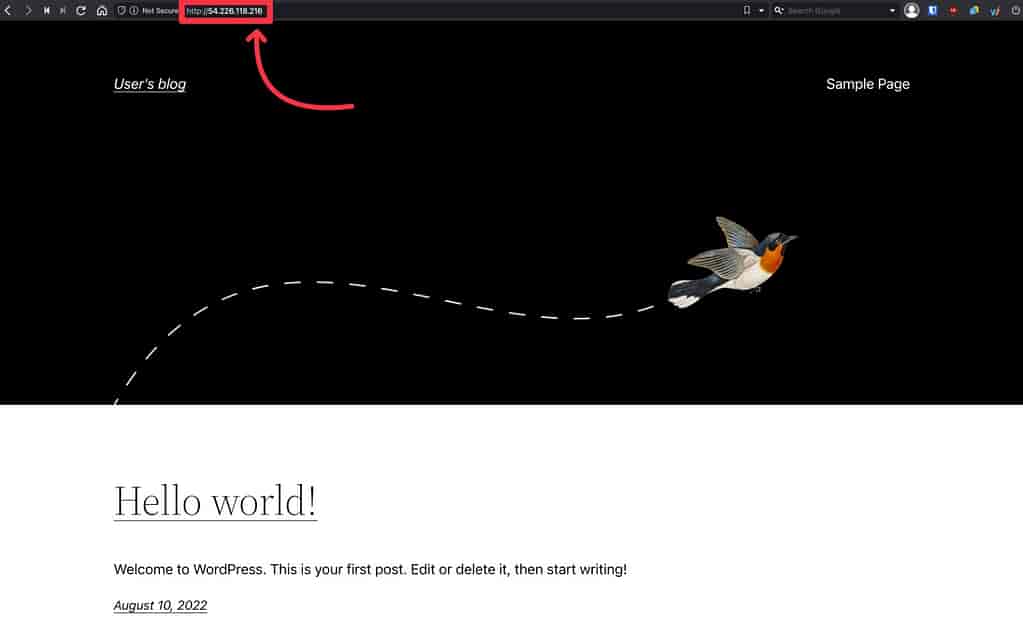
Per impostazione predefinita, il tuo nome utente WordPress è "utente". Tuttavia, per trovare la tua password, dovrai utilizzare SSH.
Torna alla dashboard della tua istanza e fai clic sul pulsante Connetti tramite SSH in Usa il tuo browser . Si aprirà una finestra del terminale nel browser.
Quindi, inserisci il seguente comando e premi invio:
cat bitnami_application_password
Dovresti quindi vedere la tua password di WordPress, che puoi utilizzare per accedere alla dashboard di WordPress:
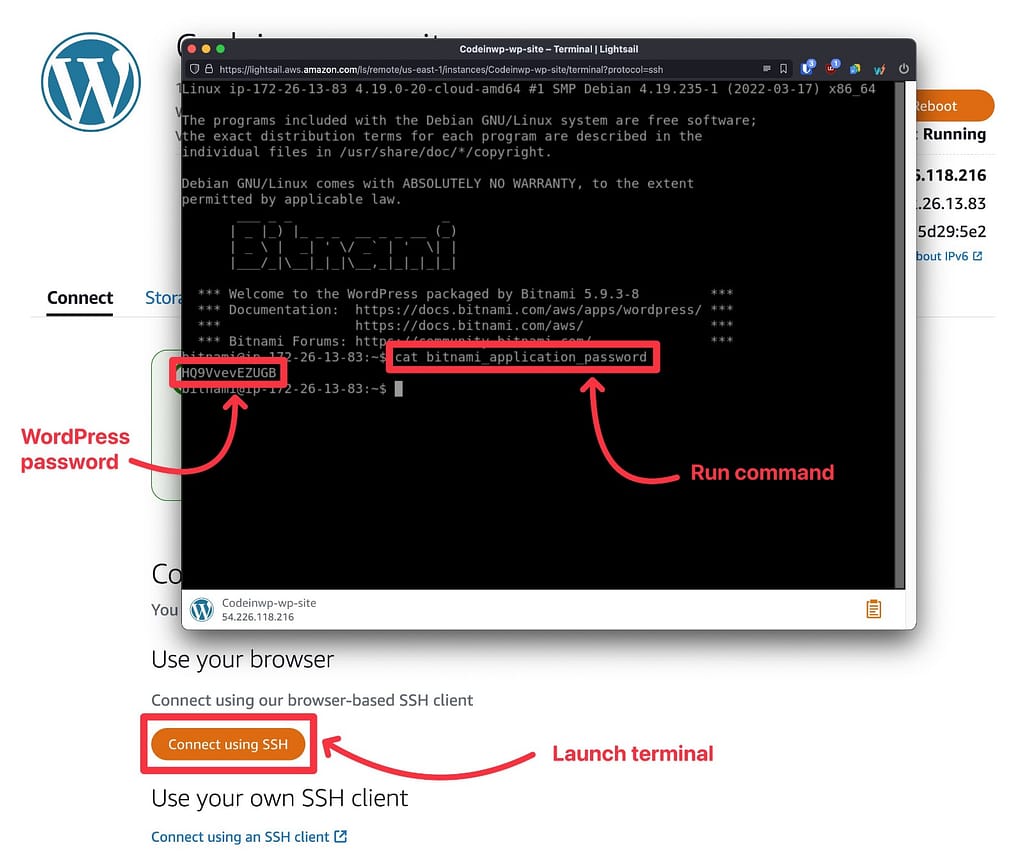
Ora puoi accedere a WordPress:
- Nome utente:
user - Password: dalla finestra SSH
6. Collega il tuo nome di dominio
Per finire, tutto ciò che devi fare è connettere il tuo nome di dominio all'installazione di AWS WordPress.

Se non hai ancora un nome di dominio, abbiamo una guida su come acquistare un nome di dominio.
Innanzitutto, ti consigliamo di creare un IP statico per la tua istanza ( che non costa nulla in più ). In caso contrario, l'IP cambierà ogni volta che si riavvia l'istanza.
Vai alla scheda Rete e fai clic su Crea IP statico :
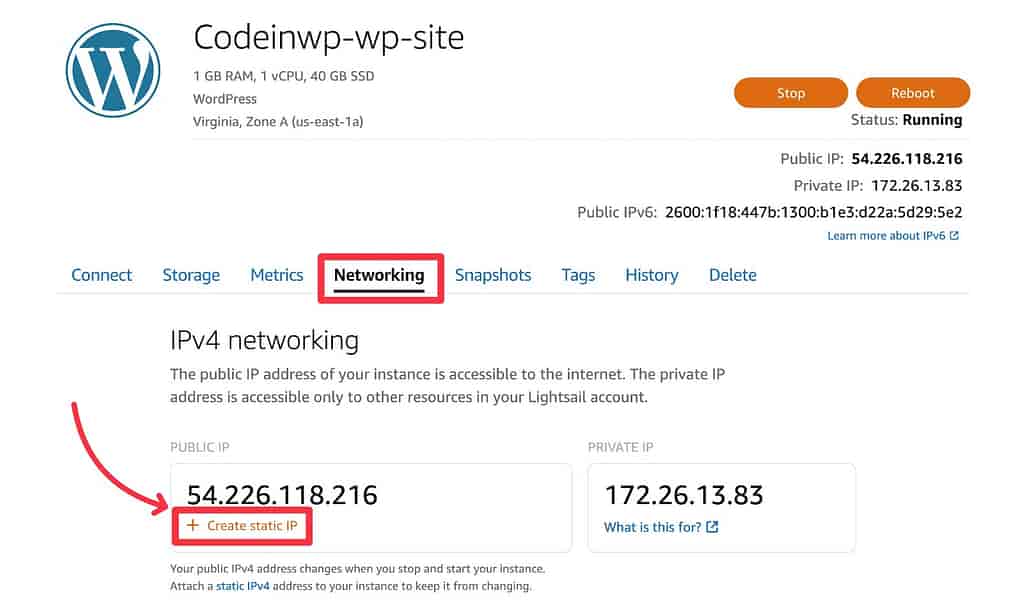
Nella schermata successiva, assegnagli un nome e fai clic su Crea :
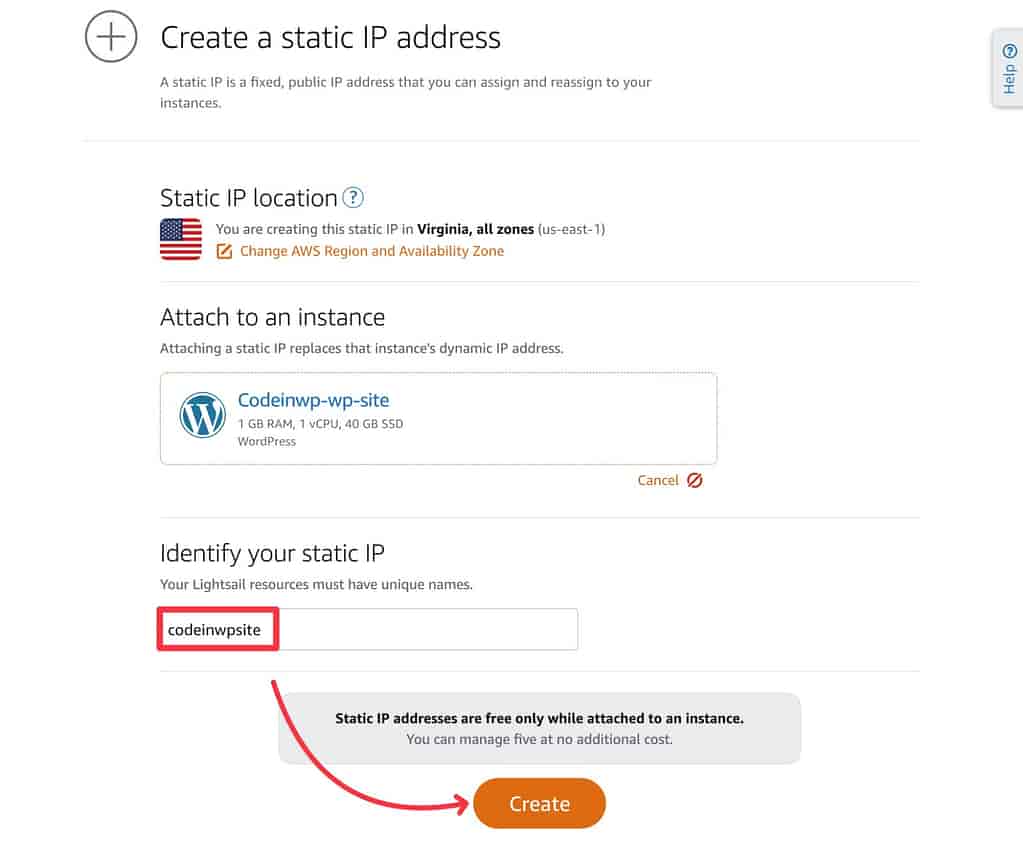
Ora dovresti vedere un nuovo IP statico, che è dove puoi sempre accedere al tuo sito.
Per connettere il tuo nome di dominio personalizzato, devi andare ovunque tu stia gestendo i record DNS del tuo dominio ( in genere il tuo registrar di domini ) e aggiungere un record A che punti al tuo IP statico sia per la versione www che per quella non www del tuo dominio nome.
Ad esempio, se gestisci il tuo nome di dominio su Cloudflare, i tuoi record A potrebbero assomigliare a questo:
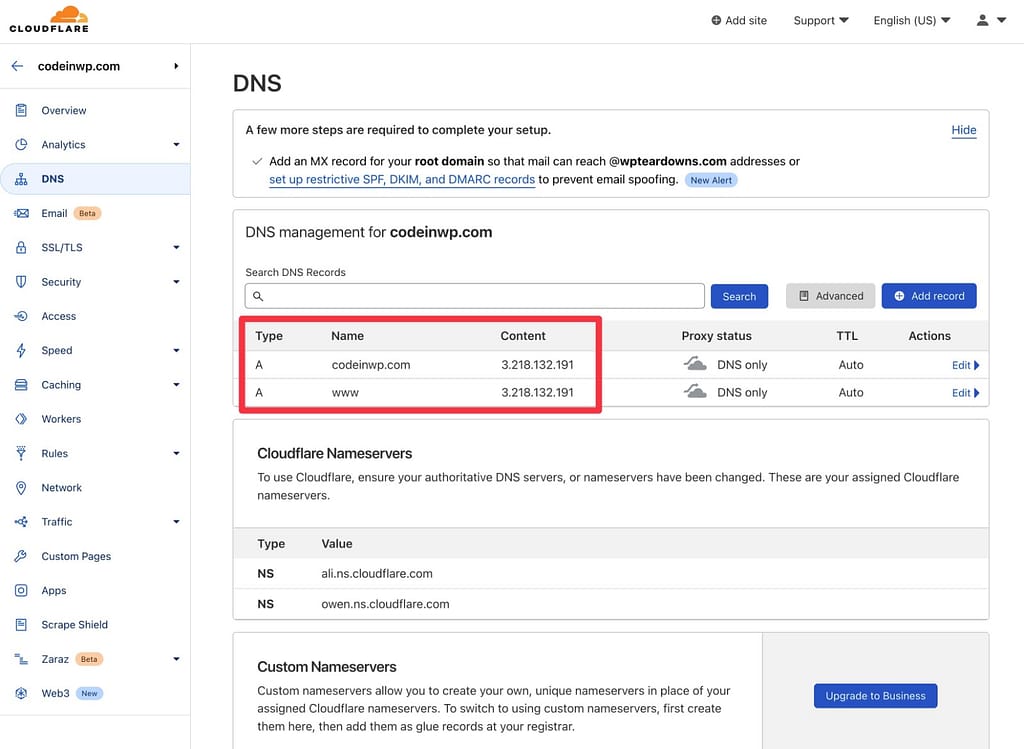
In alternativa, puoi anche creare una zona DNS che ti consenta di indirizzare il tuo nome di dominio ai server dei nomi AWS e di gestire i record DNS da Lightsail. Ecco un articolo su come farlo.
Dopo aver collegato il tuo nome di dominio, potresti dover aggiornare gli URL del tuo sito WordPress a quel dominio. Per farlo, scegli Impostazioni → Generale nella dashboard di WordPress.
E questo è tutto! Ora hai un sito Web WordPress funzionante su AWS Lightsail.
Come ospitare un sito Web WordPress su AWS utilizzando RunCloud
Sebbene il progetto di AWS WordPress renda molto semplice l'avvio e l'esecuzione di un sito WordPress, la manutenzione del server AWS bare metal sarà un po' più complesso.
Non esiste una dashboard basata sul Web per gestire il software e configurare il server, quindi dovresti fare tutto tramite la riga di comando.
Per questo motivo, penso che la maggior parte delle persone farebbe meglio a utilizzare un pannello di controllo del server, che è il mio approccio personale all'hosting di WordPress su provider cloud come AWS.
Questi strumenti non solo semplificano la gestione del server, ma in genere si occupano anche del software di base e degli aggiornamenti di sicurezza in modo che tu possa concentrarti solo sulla gestione dei tuoi siti. Oltre a ciò, possono aiutarti a implementare sistemi di memorizzazione nella cache, lavorare con siti di staging e così via.
I pannelli di controllo del server basati su cloud sono convenienti perché ti consentono di gestire tutti i tuoi server tramite il cloud. Ecco le opzioni popolari:
- Esegui Cloud
- Riquadro griglia
- SpinupWP
In alternativa, puoi anche utilizzare opzioni più tradizionali come cPanel, Plesk o CyberPanel.
Ecco un rapido esempio di come funzionerebbe con RunCloud...
1. Fornire un nuovo server
Per iniziare, devi eseguire il provisioning di una nuova istanza del server AWS. RunCloud ti consente di creare un'istanza Lightsail direttamente dalla dashboard di RunCloud. Per EC2, devi creare la tua istanza tramite AWS e quindi collegarla a RunCloud:
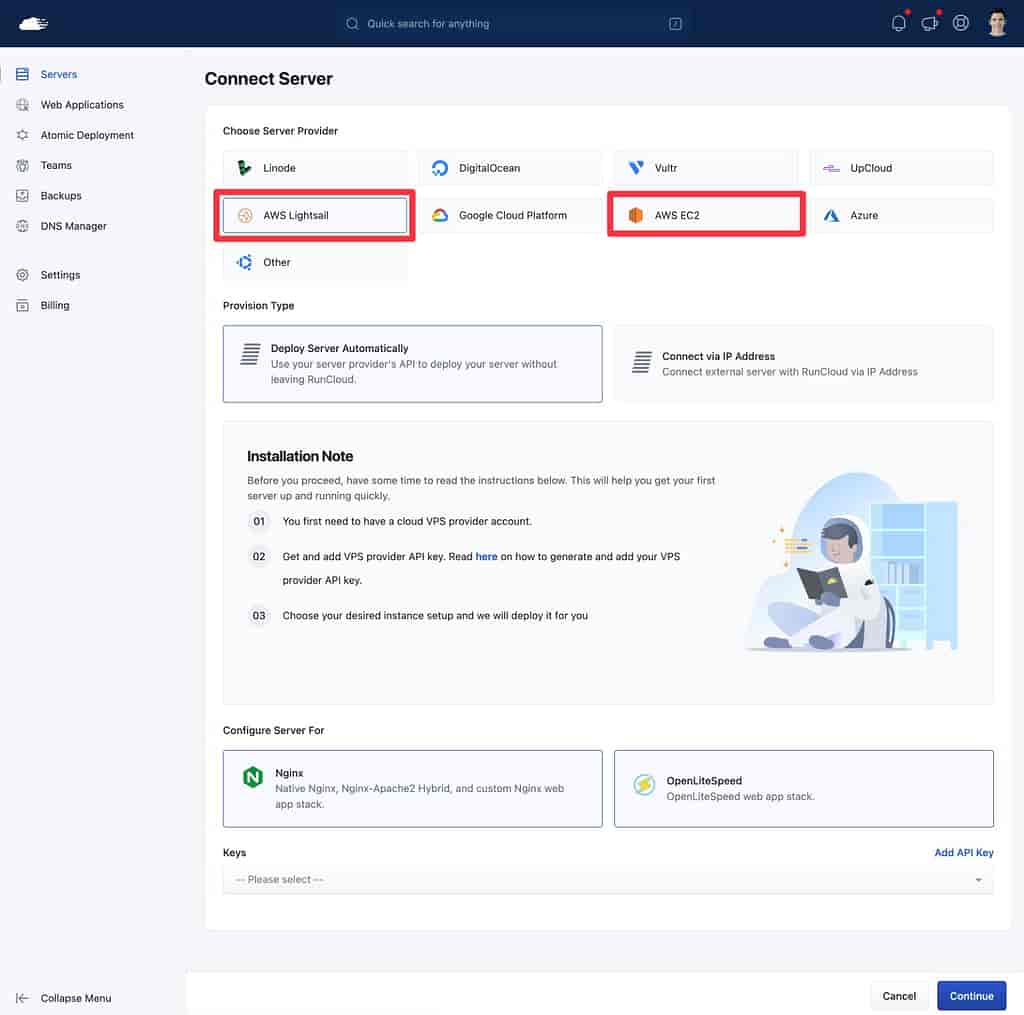
Nei passaggi successivi, otterrai alcune opzioni extra, come la scelta delle risorse dell'istanza.
2. Installa WordPress
Una volta che RunCloud effettua il provisioning del tuo server web, puoi creare una nuova installazione di WordPress utilizzando una semplice interfaccia:
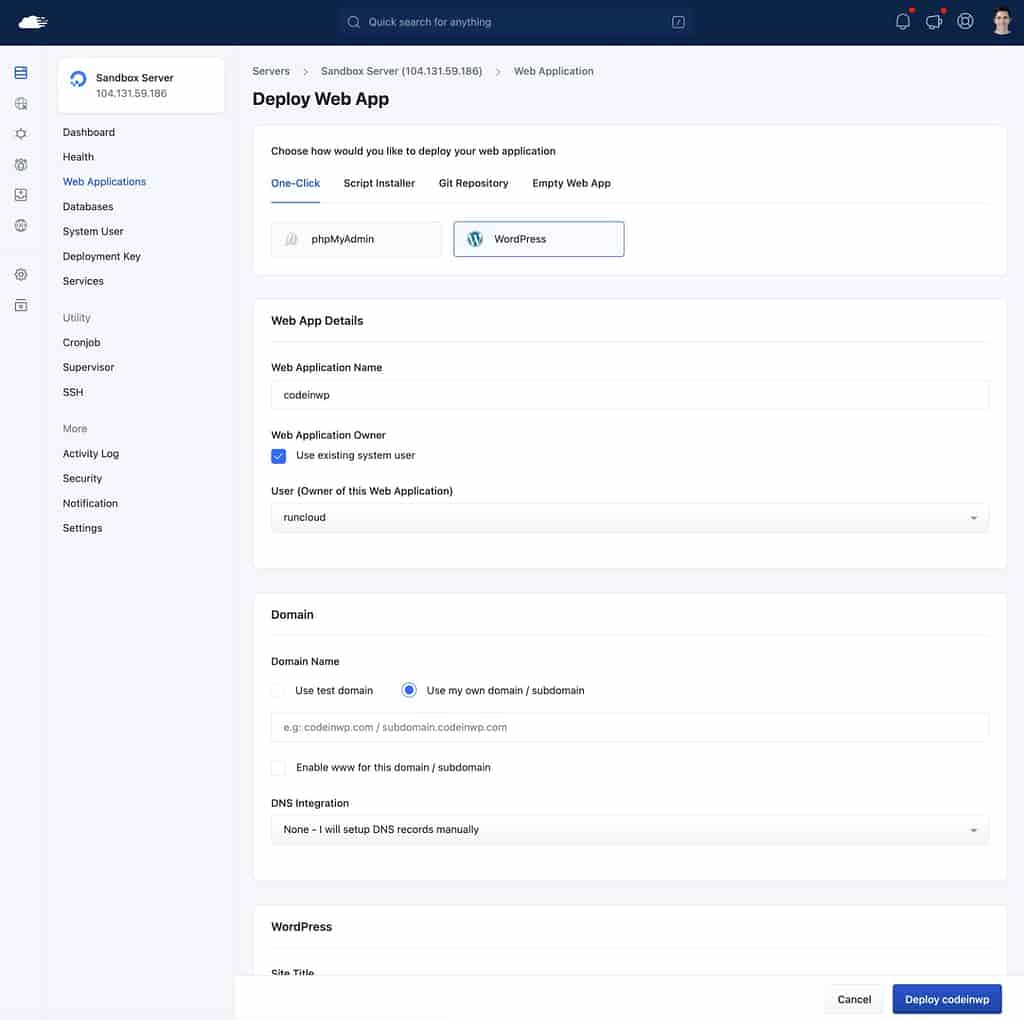
E questo è praticamente tutto! Ora puoi gestire il tuo sito da una semplice dashboard, che ti consente anche di controllare i firewall, la memorizzazione nella cache a livello di server e altro ancora.
Tutto quello che devi fare è collegare il tuo nome di dominio e sei pronto per partire:
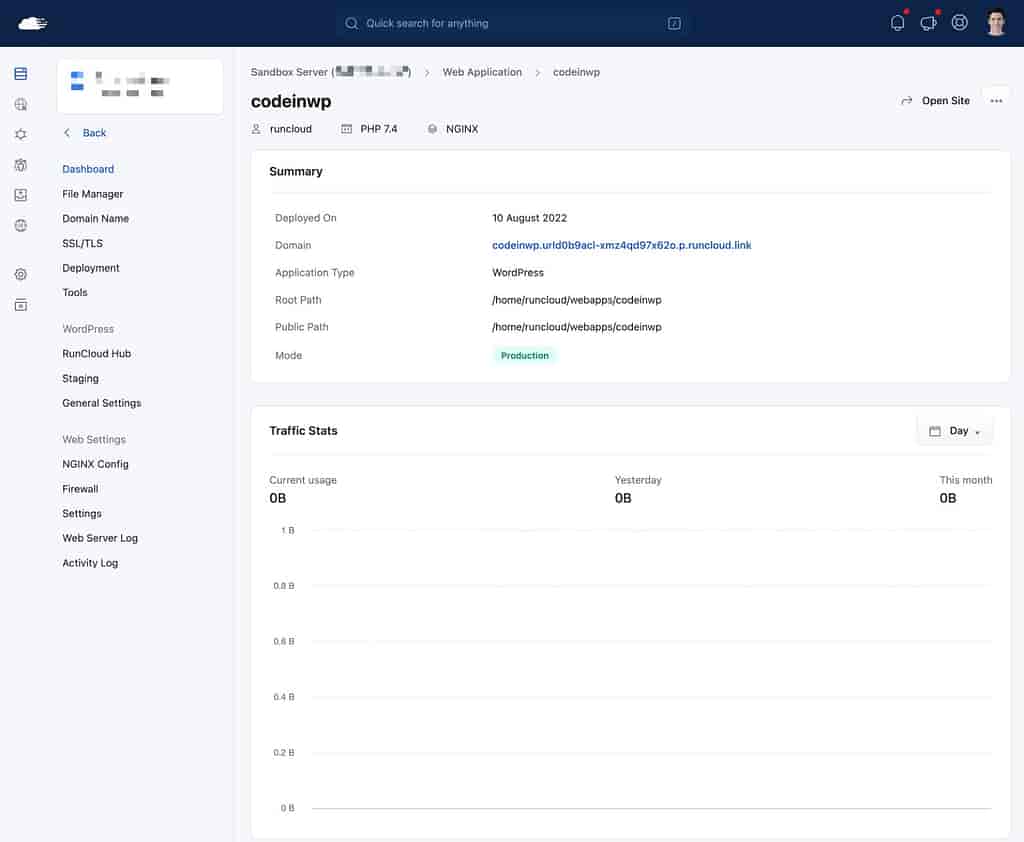
Ancora una volta, penso che questo approccio sia sia più semplice che più potente per la maggior parte delle persone.
I migliori provider di hosting AWS WordPress nel 2022
Se desideri trarre vantaggio dall'infrastruttura AWS, ma non vuoi occuparti dell'hosting di un sito WordPress su AWS, puoi scegliere un provider di hosting WordPress che utilizzi l'infrastruttura AWS.
Con questi host, non sarai direttamente proprietario dell'infrastruttura AWS. Cioè, non gestirai i tuoi server dalla console AWS. Tuttavia, i tuoi siti continueranno a utilizzare l'infrastruttura AWS.
Ecco alcune delle migliori opzioni:
- Cloudways
- Nidificare
- Pagely
- Motore WP
Cloudways
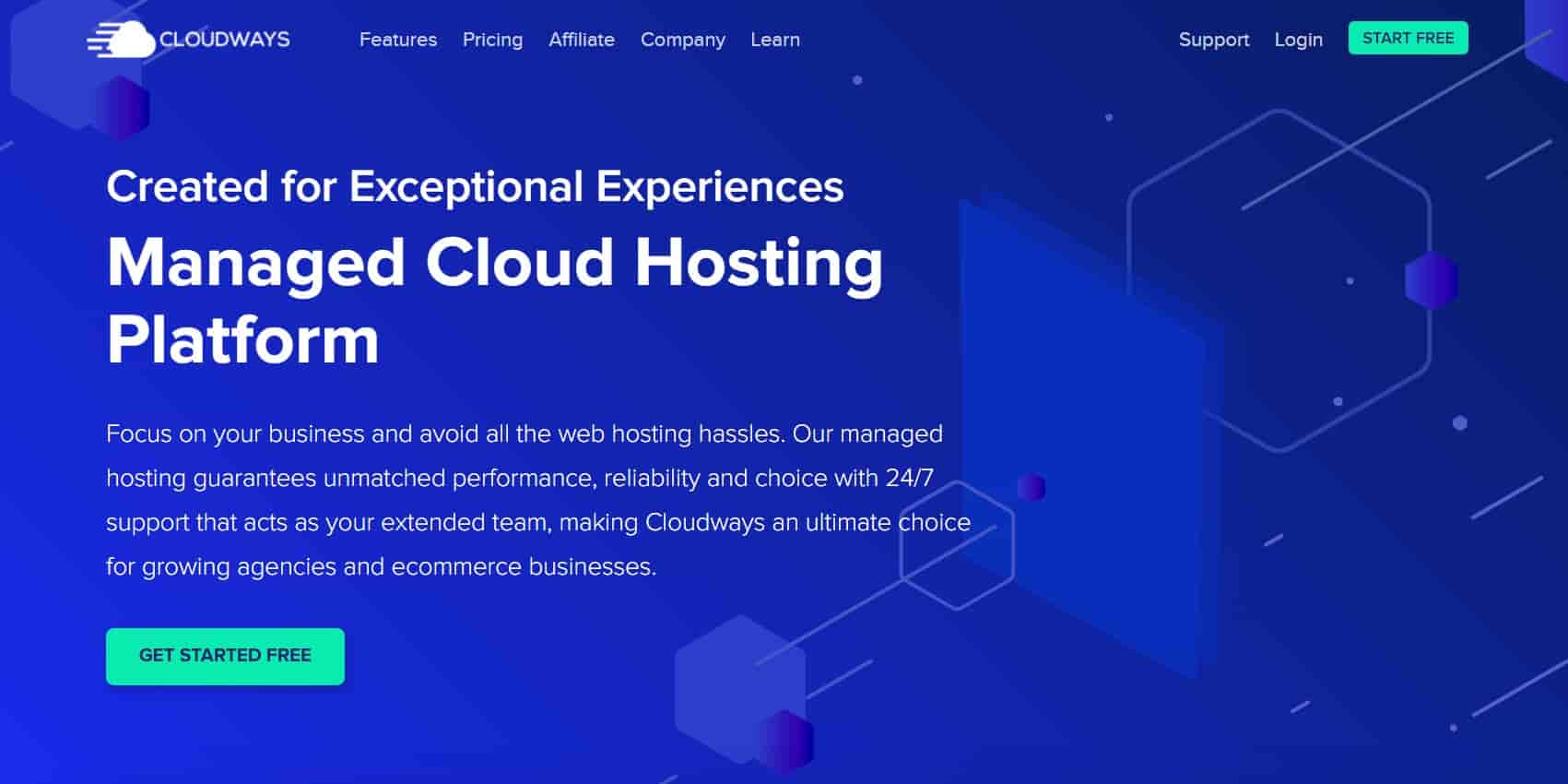
Cloudways utilizza un approccio simile al pannello di controllo del server RunCloud che abbiamo mostrato sopra. Tuttavia, la differenza fondamentale è che Cloudways è un servizio all-in-one in bundle, quindi non controlli direttamente l'istanza AWS sottostante come faresti con RunCloud.
Puoi avviare uno o più server utilizzando Amazon EC2. Quindi, puoi facilmente gestire quei server e installare WordPress da un pannello di controllo cloud intuitivo.
Nel complesso, se non vuoi seguire la strada dell'hosting automatico, penso che questa sia una delle migliori opzioni per l'hosting AWS WordPress.
I piani di hosting Cloudways AWS partono da $ 36,51 al mese tutto compreso, che include sia la tariffa Cloudways che i costi di hosting AWS.
Nidificare
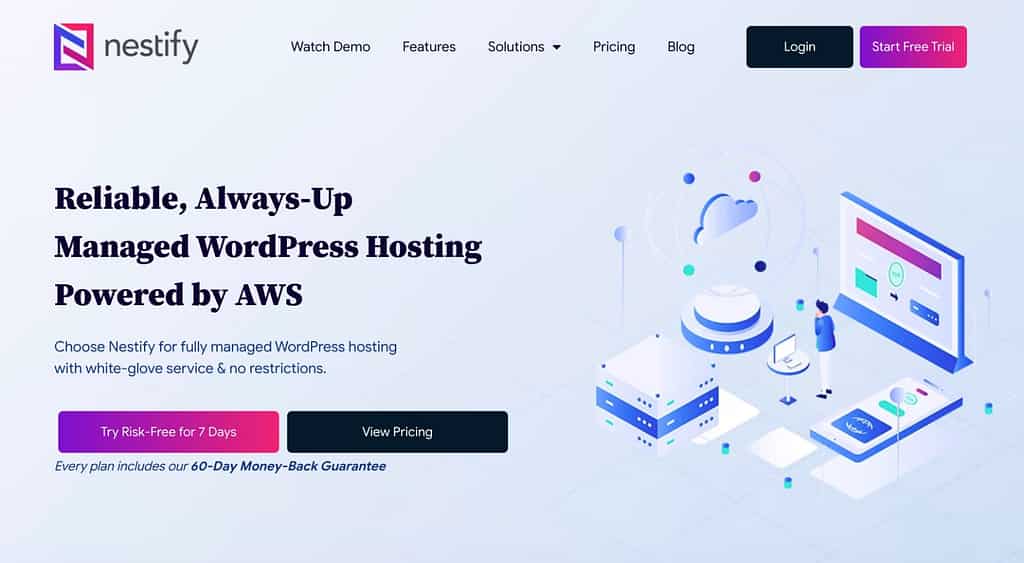
Nestify è un provider di hosting WordPress gestito che utilizza esclusivamente AWS. Tuttavia, Nestify ha ancora piani molto convenienti, il che è unico, poiché molti altri provider basati su AWS possono essere un po' costosi.
In effetti, Nestify è uno dei modi più economici per accedere all'hosting AWS WordPress, con piani a partire da soli $ 12 al mese per:
- Siti e visitatori illimitati.
- 10 GB di spazio di archiviazione.
- 1 CPU dedicata.
- 2 GB di RAM.
Per usi più gravosi, Nestify ha anche piani più costosi che offrono scalabilità automatica AWS, MySQL disaccoppiato e altro ancora.
Fondamentalmente, c'è valore per tutti, non importa quale sia il tuo budget.
Pagely
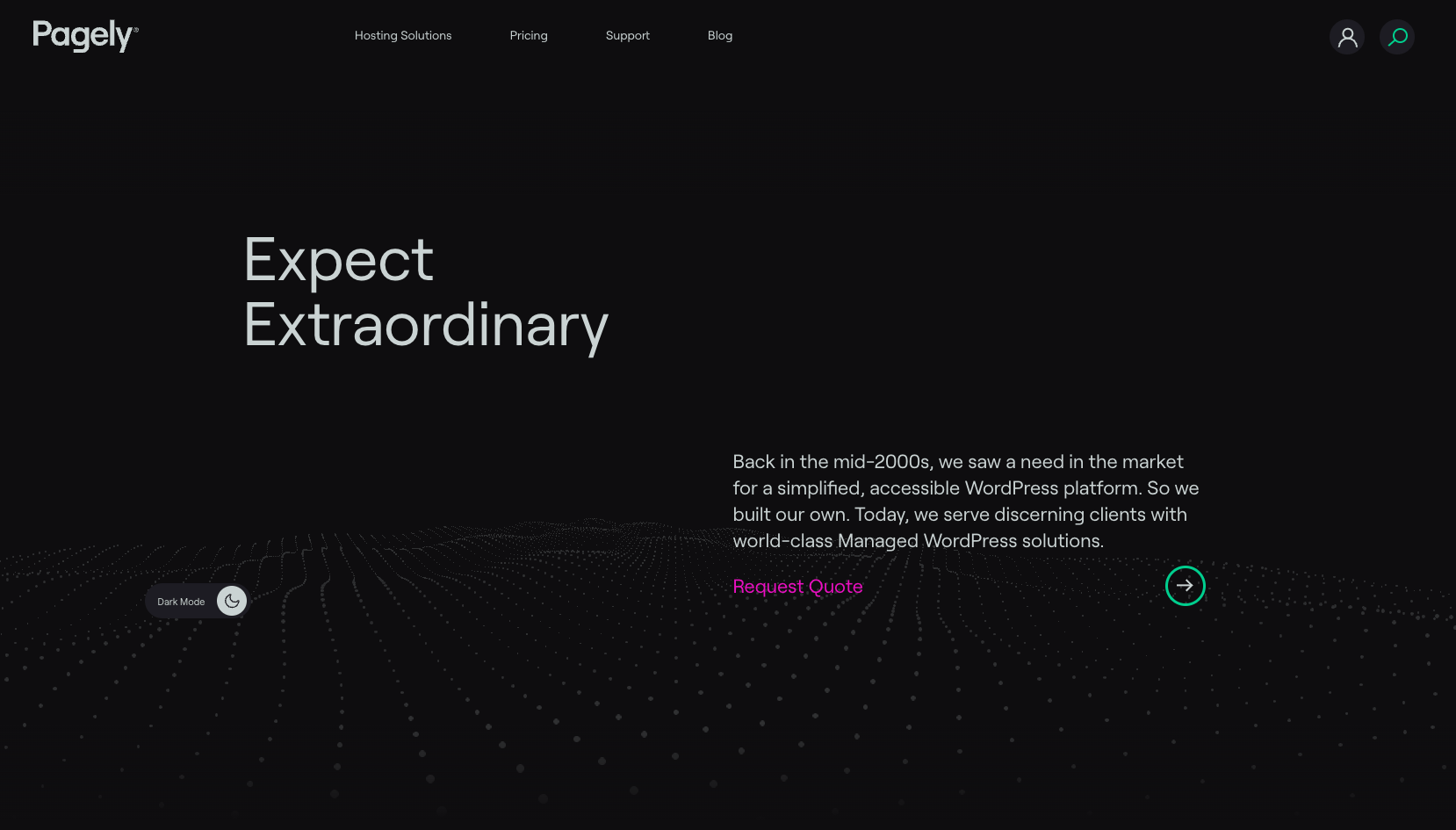
Pagely è un host WordPress gestito premium che utilizza l'infrastruttura AWS per tutti i suoi piani.
Sebbene Pagely non sia economico, stanno facendo molto di più della semplice installazione di WordPress su un'istanza EC2. Piuttosto, hanno creato un intero stack tecnologico che utilizza l'ecosistema AWS più ampio per integrare funzionalità che ti aiutano a creare siti più veloci, scalabili e più sicuri.
I piani più economici di Pagely partono da $ 199 al mese.
WP Engine (solo piani personalizzati)
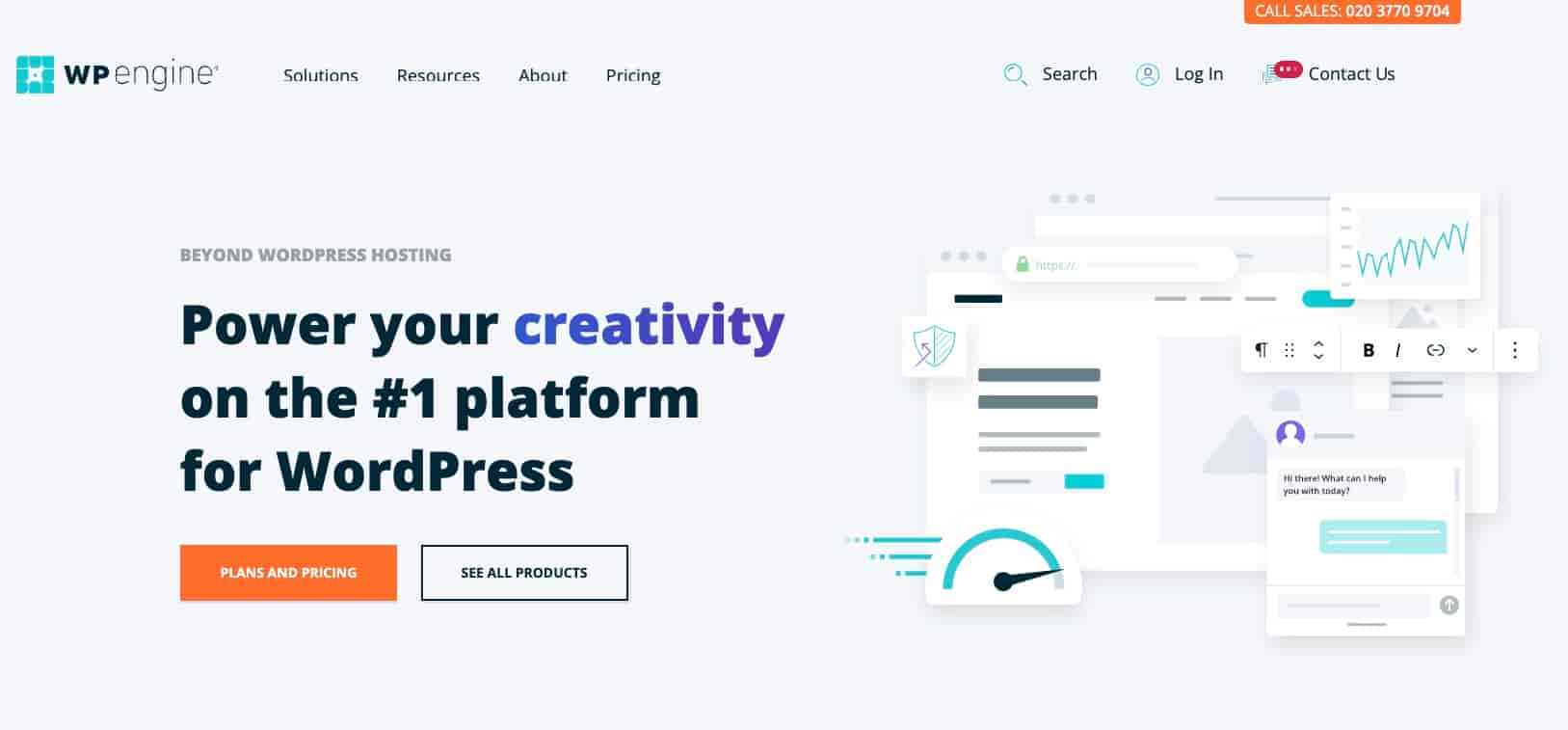
WP Engine è un popolare host WordPress gestito che offre piani di hosting WordPress basati su AWS.
Tuttavia, solo i piani personalizzati di WP Engine utilizzano l'infrastruttura AWS.
Sebbene i piani preimpostati standard di WP Engine siano anche opzioni di hosting di qualità, tali piani utilizzano Google Cloud e non AWS.
Se vuoi saperne di più sui piani di hosting WordPress di WP Engine, puoi andare su questa pagina e chattare con il personale di vendita di WP Engine.
Puoi anche saperne di più nel nostro confronto tra WP Engine e Pagely.
Inizia oggi stesso con l'hosting AWS WordPress!
Quando si tratta di hosting AWS WordPress, hai diverse opzioni.
Innanzitutto, puoi accedere direttamente ad AWS per configurare il tuo sito WordPress. L'approccio più semplice qui è utilizzare Amazon Lightsail e i suoi progetti WordPress preconfigurati. In alternativa, puoi anche utilizzare Amazon EC2, che può essere un'opzione migliore per casi d'uso più pesanti.
Se desideri semplificare l'installazione e la gestione mantenendo il pieno controllo sulle risorse AWS, puoi prendere in considerazione una soluzione per il pannello di controllo del server come RunCloud, GridPane o SpinupWP.
Infine, come opzione più semplice per beneficiare dell'infrastruttura AWS, puoi scegliere un host WordPress che utilizza AWS, come Cloudways, Nestify o altri. Anche se non avrai la piena proprietà delle risorse AWS effettive, i tuoi siti continueranno a beneficiare dei vantaggi in termini di prestazioni derivanti dall'utilizzo di AWS.
Per saperne di più su come AWS si confronta con altre piattaforme cloud, puoi leggere i nostri confronti di Google Cloud vs AWS e Azure vs AWS.
️ Per un altro modo per integrare WordPress con AWS, puoi anche leggere la nostra guida su come scaricare i media WordPress su Amazon S3.
Hai ancora domande sull'hosting di WordPress su AWS? Fateci sapere nei commenti!
…
Non dimenticare di unirti al nostro corso accelerato per velocizzare il tuo sito WordPress. Con alcune semplici correzioni, puoi ridurre il tempo di caricamento anche del 50-80%: